钉钉这款软件使用的过程中怎么来设置消息换行这个大家都清楚吗,今天小编就来将具体的换行方法分享给大家,一起来具体看看吧。
钉钉怎么设置消息换行?钉钉设置消息换行的方法
1、打开钉钉。
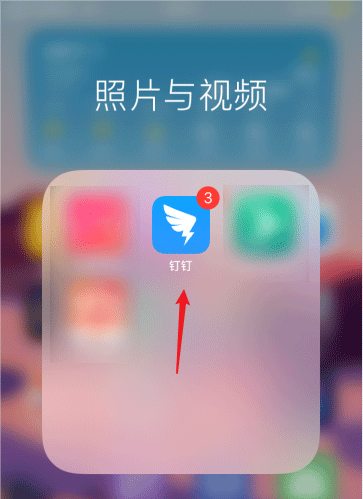
2、点击左上角的钉钉头像。
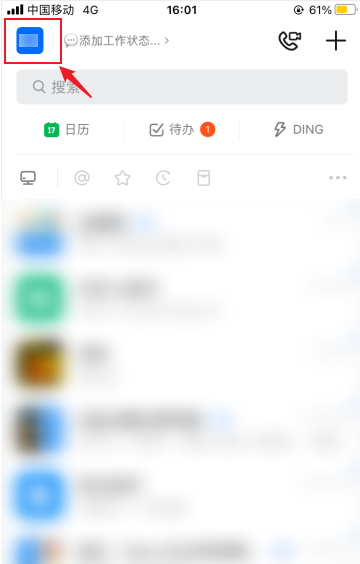
3、点击【设置】。
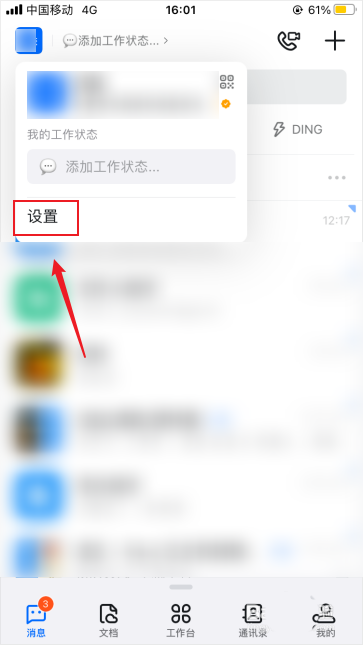
4、点击【通用】。
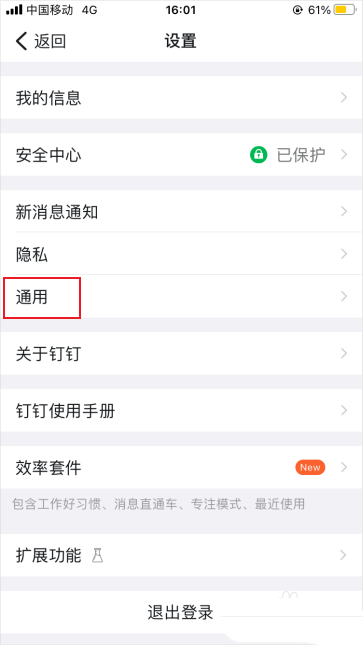
5、点击【消息支持换行】后边的滑动开关。
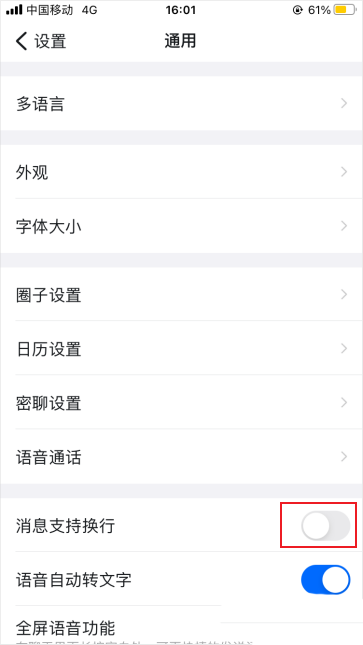
6、当滑动开关切换成蓝色时,表示消息换行已开启。
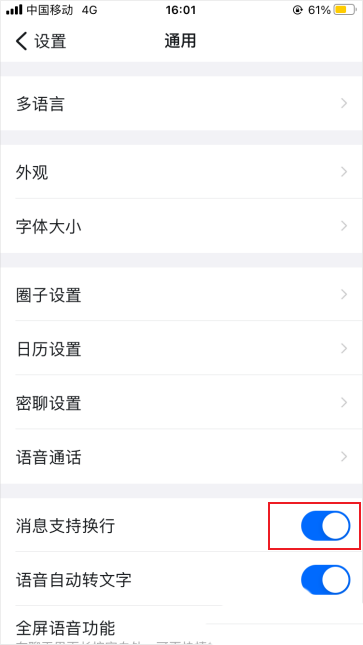
以上就是给大家分享的钉钉消息换行如何设置的全部内容,更多精彩教程尽在ZI7吧!
———想要了解更多资讯就请继续关注zi7吧!

106.67MB
点击查看
27.54MB
点击查看
45.2MB
点击查看
49.57MB
点击查看
35.36MB
点击查看
117.32MB
点击查看